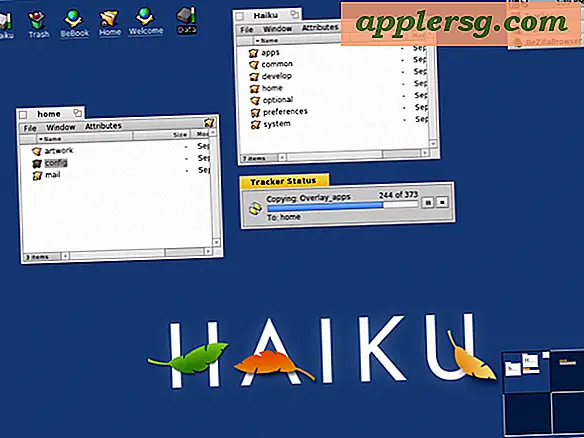So erstellen Sie ein Buchcover mit Adobe Illustrator
Die Leute sagen, man soll ein Buch nicht nach seinem Cover beurteilen, aber das Cover ist es, was deine Aufmerksamkeit erregt. Erhöhen Sie das Interesse der Leser, indem Sie ein Buchcover mit Adobe Illustrator erstellen. Illustrator ist eine Designsoftware, mit der Broschüren, Zeitschriftenanzeigen und sogar Buchumschläge erstellt werden können. Viele Designer verwenden es, und es verfügt über ein leistungsstarkes Speicherformat namens Enumerated PostScript oder EPS, das Ihr Projekt in Pixeln und Details in Publisher-Qualität speichert.
Öffnen Sie Adobe-Illustrator. Klicken Sie auf das Symbol „Neues Dokument“. Wählen Sie im Abschnitt „Ausrichtung“ die Option „Querformat“.
Berechnen Sie die „Breite“ und „Höhe“ auf die Größe Ihres Buches. Der vordere und hintere Bucheinband werden normalerweise auf demselben Papier hergestellt. Verdoppeln Sie die Seitengröße und fügen Sie die Bindungsgröße hinzu, um die Breite zu berechnen. Die Höhe ist die Seitenhöhe. Wenn Ihre Seitengröße 8 x 6 Zoll beträgt und Ihre Bindung 1 Zoll beträgt, machen Sie die Breite des Projekts 13 Zoll und die Höhe 8 Zoll.
Geben Sie im Bereich „Breite“ und „Höhe“ die Breite und Höhe des gesamten Covers ein. Klicken Sie auf die Schaltfläche „OK“, um das neue Projekt zu starten.
Klicken Sie in der oberen Symbolleiste auf die Registerkarte "Ansicht" und wählen Sie "Lineale anzeigen" und "Raster anzeigen", um zu visualisieren, wo das vordere Cover, das hintere Cover und die Bindung verlaufen sollen.
Klicken Sie auf das Werkzeug „Typ“, um Ihren Titel, den Namen des Autors und jeden anderen gewünschten Text auf dem Cover einzugeben. Klicken Sie auf die Seite und geben Sie die Wörter in das Textfeld ein.
Ändern Sie Schriftart, Größe, Farbe, Höhe und Breite, indem Sie auf das Feld „Zeichen“ klicken. Klicken Sie auf das Textfeld und ziehen Sie es an die gewünschte Position, um es zu verschieben.
Kopieren Sie ein Bild aus einem anderen Programm und fügen Sie es direkt in das Illustrator-Fenster ein, indem Sie auf „Strg+V“ klicken, um es einzufügen. Klicken Sie auf das Bild, um es hervorzuheben.
Klicken Sie auf eines der Kästchen an den Rändern, um das Bild zu vergrößern oder zu verkleinern. Klicken Sie auf das Bild und ziehen Sie es an die gewünschte Stelle, um es zu verschieben.
Klicken Sie auf das Werkzeug „Typ“. Geben Sie den Text für die Bindung in das Textfeld ein. Klicken Sie auf das Textfeld, um es zu markieren.
Bewegen Sie den Mauszeiger über ein Eckfeld, bis ein „Gebogener doppelseitiger Pfeil“ angezeigt wird. Klicken Sie auf die Schaltfläche „Gebogener doppelseitiger Pfeil“ und halten Sie die Maustaste gedrückt, während Sie den Text nach links oder rechts drehen. Sie können den Text vertikal drehen, um Text für den Ordner zu erstellen.
Klicken Sie auf die Registerkarte "Datei" in der oberen Symbolleiste, wenn Sie zum Speichern bereit sind. Wählen Sie in der Dropdown-Liste die Option „Speichern unter“. Klicken Sie im Abschnitt „Speichern als Typ“ auf den „Pfeil nach unten“ und wählen Sie „Illustrator EPS (*.EPS)-Format“.
Benennen Sie die Datei und klicken Sie auf die Schaltfläche „Speichern“. EPS speichert in einem hochwertigen Format, das beim Drucken verwendet wird. Warten Sie, bis Illustrator im EPS-Format gespeichert wurde.
Tipps
EPS-Formate brauchen länger zum Speichern als normale Dateien, da Illustrator das Projekt formatieren muss.